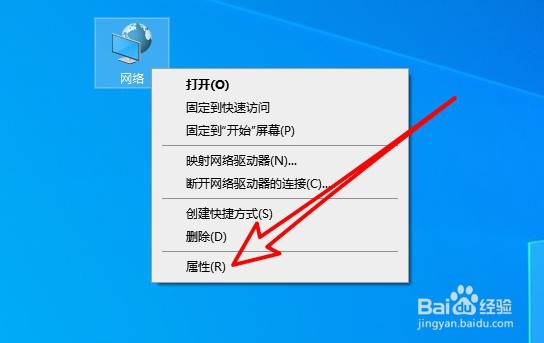Windows10怎么设置单网卡双ip访问不同网络
1、右键点击桌面上的网络图标,选择弹出菜单中的属性菜单。
2、在打开的属性窗口,点击网络的快捷链接。
3、这时就会打开网络状态页面,点击属性的图标。
4、接下来再打开的属性窗口点击选中网络协议,然后点击右下角的属性按钮。
5、然后再打开的属性窗口设置好外网的IP地址。
6、接着我们在打开的页面来设置好内网的Ip地址。
7、最后我们输入如下图所示的命令就可以了。
声明:本网站引用、摘录或转载内容仅供网站访问者交流或参考,不代表本站立场,如存在版权或非法内容,请联系站长删除,联系邮箱:site.kefu@qq.com。
阅读量:46
阅读量:49
阅读量:70
阅读量:67
阅读量:22